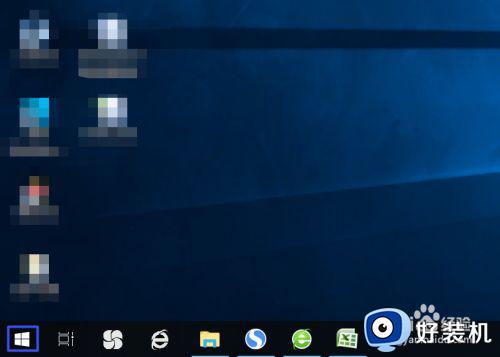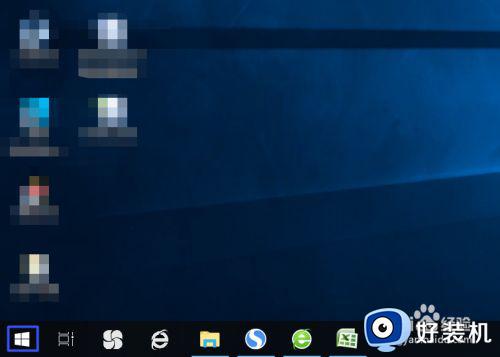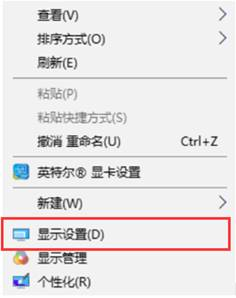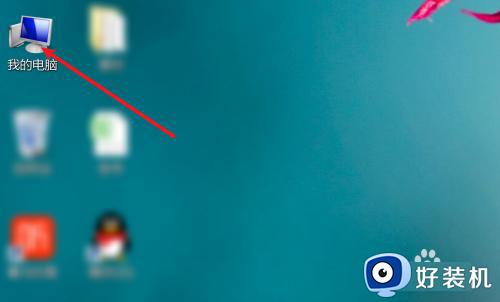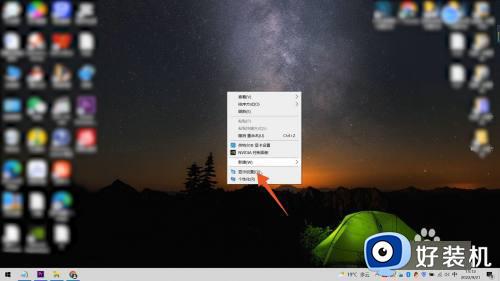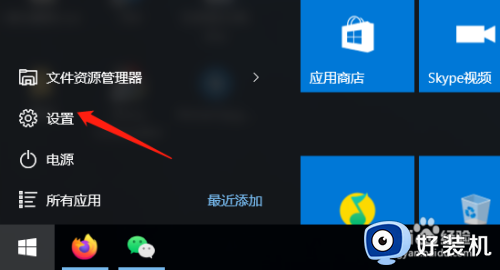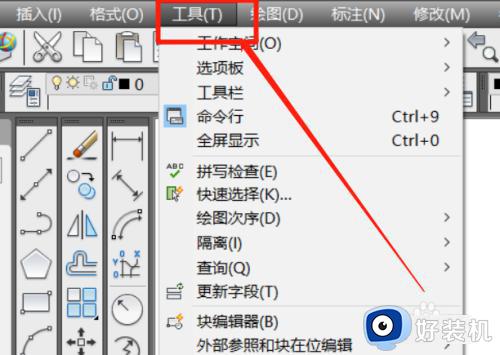电脑打印颜色浅怎么调整 电脑上打印颜色设置方法
时间:2023-04-28 10:40:27作者:run
很多用户在日常使用电脑打印机设备打印文件的时候,可能也都不知道打印页面中颜色的调整,今天小编教大家电脑打印颜色浅怎么调整,操作很简单,大家跟着我的方法来操作吧。
解决方法:
1、首先打开左下角的“开始”,选择“打印机和传真”进入页面。
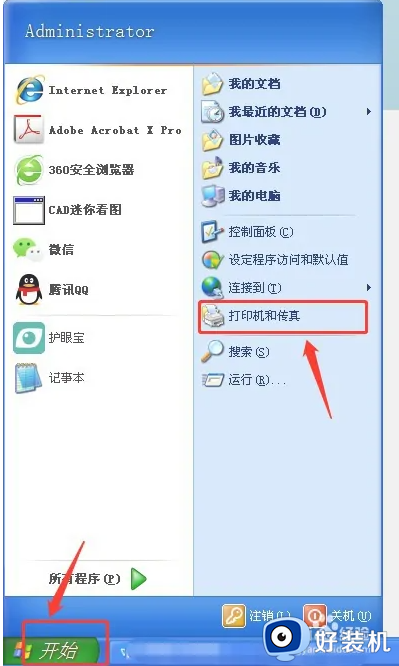
2、找到我们默认使用的打印机。
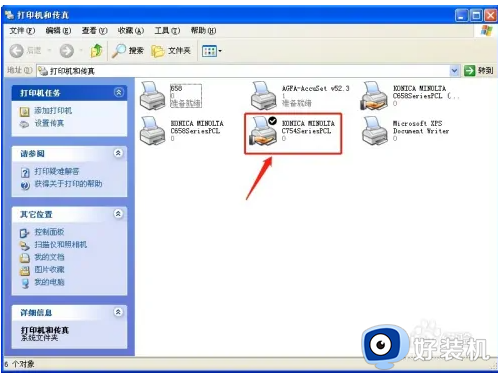
3、右击打印机的图标,选择“属性”。
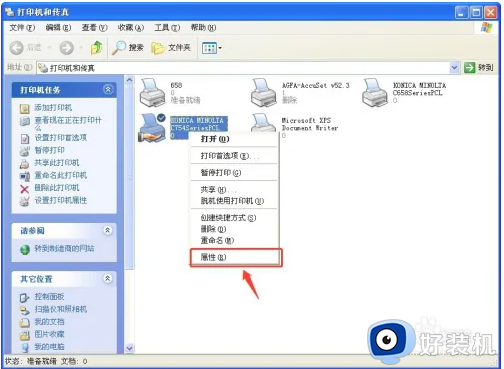
4、进入打印机“属性”,选择“打印首选项”。
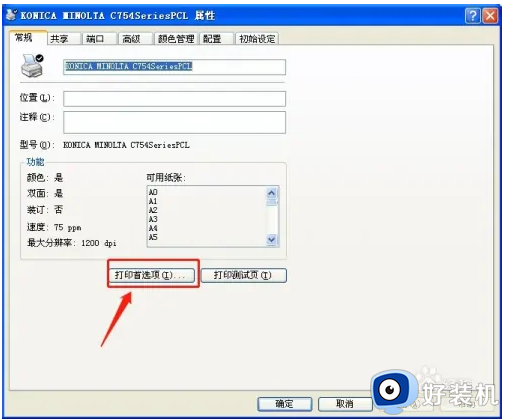
5、下拉至“颜色选择”部分,电脑现在的默认是“灰度级”,我们选择“自动颜色”。
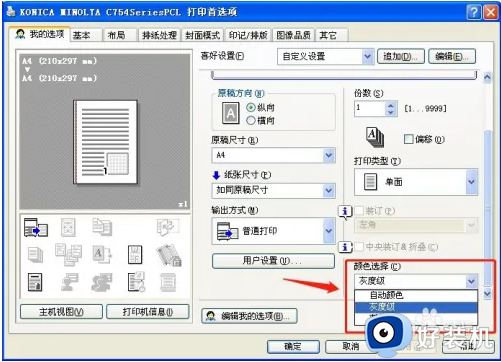
6、选择“自动颜色”后,点击“应用”后“确定”。
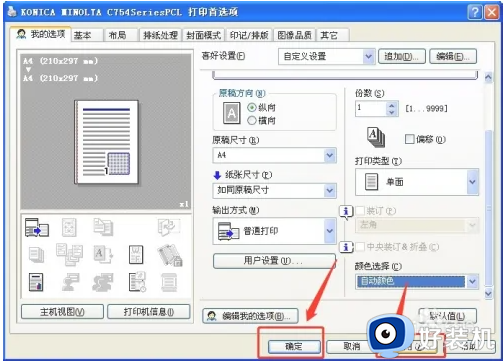
以上就是小编给大家分享的电脑上打印颜色设置方法的全部内容,有需要的用户就可以根据小编的步骤进行操作了,希望能够对大家有所帮助。